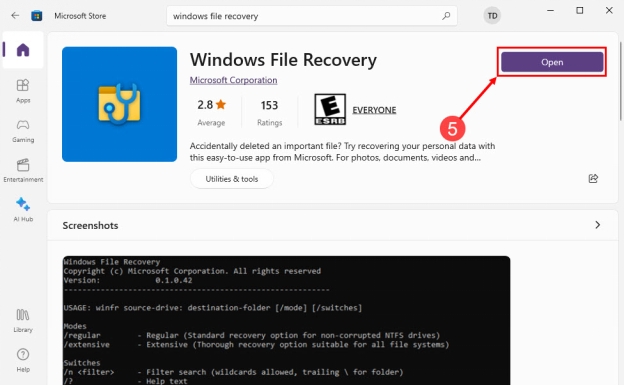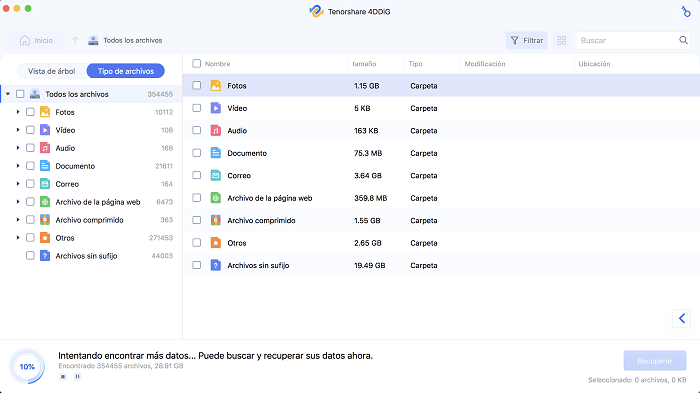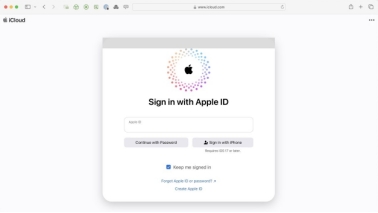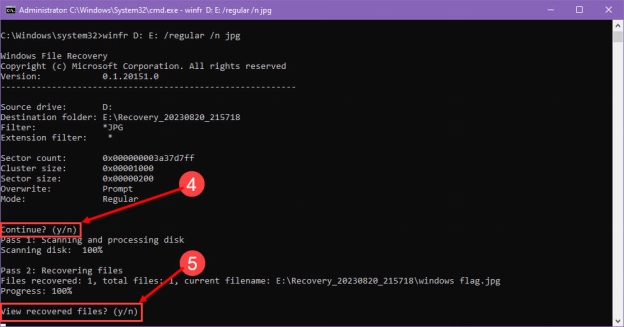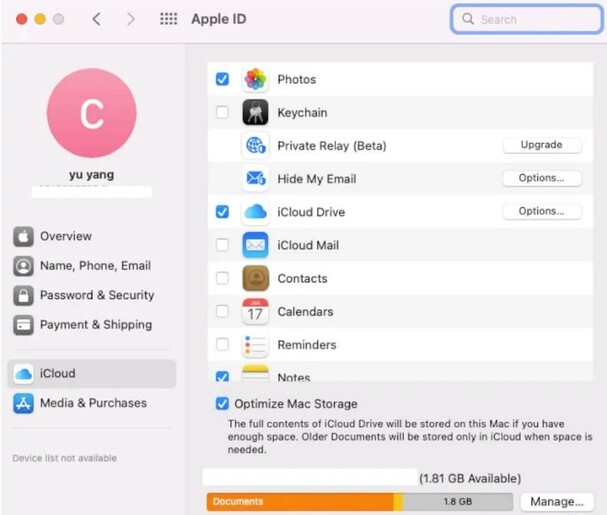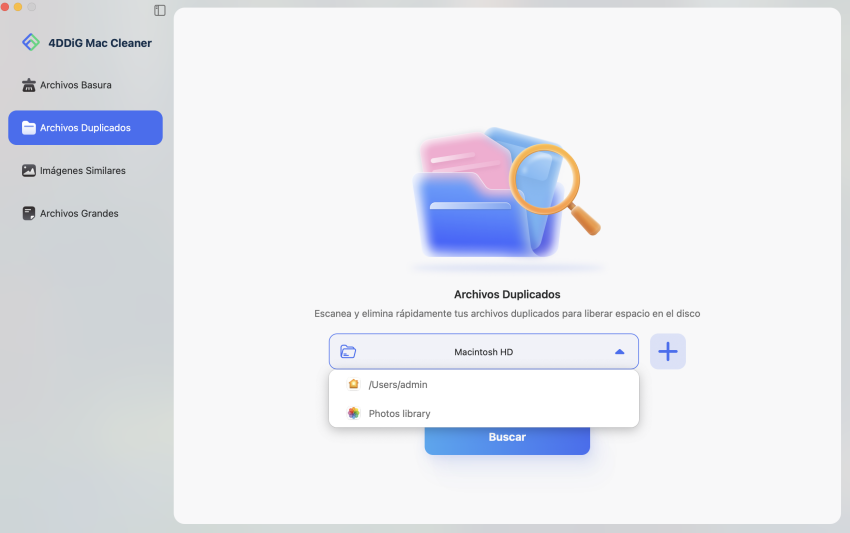¿Cómo recuperar fotos borradas en Mac? | 4 maneras comprobadas
El sistema operativo Mac es uno de los más confiables y populares a nivel mundial. Es seguro y ofrece características excepcionales que ayudan a los usuarios de muchas maneras. Sin embargo, pueden suceder contratiempos que te hagan perder tus fotos y otros archivos importantes. Es posible que te preguntes cómo recuperar fotos borradas en Mac . Bueno, este problema se puede resolver y tus fotos se pueden recuperar fácilmente a través de algunos métodos. En esta guía, vamos a discutir cuatro métodos que te ayudarán a recuperar fotos borradas en Mac. Todo lo que necesitas hacer es seguir estos métodos para recuperar las fotos que más te gustan.
Parte 1: Cómo recuperar fotos borradas en Mac
Aquí están las cuatro mejores soluciones para recuperar fotos en Mac. Analicémoslas una a una.
Método 1. Cómo recuperar fotos borradas en Mac desde la Carpeta Eliminados Recientemente
La carpeta Eliminados recientemente en Mac te permite recuperar fotos borradas en Mac, si no se han eliminado de allí también. He aquí cómo recuperar fotos borradas en Mac a través de la carpeta Eliminados recientemente.
-
Abre la aplicación Fotos en Mac y busca la carpeta Eliminados recientemente en la barra lateral. La carpeta contiene imágenes borradas hace menos de 30 días.

-
Haz clic en las fotos que quieras recuperar y restáuralas. Las fotos se guardarán en la carpeta original de donde fueron eliminadas.

Método 2. Cómo recuperar fotos borradas en Mac con el software Tenorshare 4DDiG
Tenorshare 4DDiG es una solución práctica para ti, incluso si has borrado tu archivo de la carpeta Eliminados recientemente. Veamos algunas de sus características.
-
Recupera múltiples tipos de archivos: Capaz de recuperar imágenes, vídeos, audio, notas de archivos de sistema, etc.
-
Funcionalidad de vista previa: Te permite previsualizar los archivos antes de la recuperación para que sepas si estás recuperando los archivos correctos.
-
Herramienta fácil de usar: Pasos sencillos para recuperar archivos perdidos rápidamente. Es muy fácil de usar y se necesitan pocos pasos para recuperar todas tus fotos y archivos.
-
Recupera datos con o sin copia de seguridad: Es más fácil recuperar datos con Tenorshare 4DDiG, con o sin copias de seguridad. Es posible realizar una recuperación completa incluso si no has hecho una copia de seguridad de tus dispositivos Mac.
Descarga Segura
Descarga Segura
Ahora, veamos algunos pasos necesarios para recuperar fotos borradas en Mac.
-
Abre Tenorshare 4DDiG en tu computadora y selecciona la unidad en la que estaban tus archivos perdidos. La herramienta comenzará a escanear la unidad.

-
Selecciona el tipo de archivo. En nuestro caso, puedes seleccionar fotos y el sistema sólo buscará las fotos de la unidad. También puedes seleccionar otros tipos de archivos.

-
Haz clic en los archivos que deseas recuperar de entre los obtenidos y recupéralos. El archivo recuperado se puede guardar en tu ordenador o en Google Drive. Tú decides dónde quieres guardarlos.

Descarga Segura
Descarga Segura
Método 3. Cómo recuperar fotos borradas en Mac desde iCloud
Si has realizado una copia de seguridad de tu Mac, podrás encontrar fotos borradas a través de iCloud . Aquí hay algunos pasos que debes seguir.
-
Abre iCloud utilizando tus credenciales de inicio de sesión en tu navegador web. Haz clic en la aplicación de fotos en iCloud para verificar tus fotos.

-
Si tus fotos están ahí, recupéralas o abre la carpeta Eliminados recientemente. Tus fotos estarán allí si no las has borrado permanentemente.

Método 4. Cómo recuperar fotos borradas en Mac con Time Machine
Es posible recuperar fotos desde Time Machine si se posee una copia de seguridad. A continuación, te explicamos cómo puedes hacerlo.
-
Conecta tu Time Machine de copia de seguridad con la computadora Mac y busca el icono de la misma en la barra lateral. Entra en la Time Machine y se mostrarán todas las copias de seguridad.
-
Busca la carpeta que contiene las fotos en la Time Machine. Comprueba las copias de seguridad que tengan una fecha anterior a la que perdiste tus fotos del sistema. Selecciona las fotos de ahí y haz clic en restaurar. Tus fotos estarán de vuelta en minutos.
Parte 2: ¿Cómo evitar perder datos en Mac?
Estos son algunos de los consejos que podrían ayudarte a evitar perder datos en Mac.
-
Haz copias de seguridad regularmente: Puedes utilizar planes de copia de seguridad de Time Machine, iCloud o iTunes para guardar tus datos regularmente.
-
Actualiza el software de tu Mac: Mantén tu Mac y las aplicaciones que se utilizan en él actualizadas. La mayoría de las veces es necesario realizar actualizaciones ya que contienen correcciones y medidas de seguridad para que tu dispositivo sea confiable.
-
Comprueba la salud de la unidad regularmente: Comprueba la salud de tu unidad de disco a intervalos regulares para que puedas asegurarte de que no va a perjudicar tus datos guardados.
-
Organiza tus Archivos: Mantén tus archivos organizados y utiliza diferentes carpetas para guardar tus datos. Te ayudará a saber dónde están guardados los archivos.
Conclusión
Estos son algunos de los métodos que pueden ayudarte a recuperar fotos borradas en Mac gratis. Ya no tienes que preocuparte sobre cómo recuperar fotos en una computadora Mac. Estos métodos te ayudarán a salvar tus preciados recuerdos en cuestión de minutos. Sin embargo, la herramienta de recuperación de datos Tenorshare 4DDiG es una de las mejores opciones, ya que no necesitas de ninguna copia de seguridad para restaurar tus fotos. Entonces, ¿a qué estás esperando? Descarga la herramienta de recuperación de datos Tenorshare 4DDiG antes de que sea demasiado tarde y recupera tus archivos rápidamente. ¡Que tengas un buen día!